dynaEdge XRクラウドAIサービス
dynaEdge XRクラウドAIサービス (以下、クラウドAIサービスと呼びます) は、同サービスのアカウント (以下、dXRアカウントと呼びます) に基いて、XRコントローラーとスマートフォンのペアリング状況の管理、Google PlayやApple App Storeにおける課金状況の管理、AIアシスト機能のバックエンド処理や利用状況の管理などを行う当社独自のインターネットサービスです。XRコントローラーのご利用にあたって、サインアップ・サインインいただく必要があります。
また、AIアシスト機能をご利用いただくためには、有料の1ヶ月利用権やプレミアムポイントをあらかじめ購入していただく必要があります。
![]() 1ヶ月利用権やプレミアムポイントに関する詳細について 「クラウドAIサービス > 1ヶ月利用権、プレミアムポイントについて」
1ヶ月利用権やプレミアムポイントに関する詳細について 「クラウドAIサービス > 1ヶ月利用権、プレミアムポイントについて」
サインアップ・サインインについて
クラウドAIサービスへのサインアップ・サインインは、XRコントローラーとコンパニオンアプリの初期設定の中で行われます。XRコントローラーに付属のクイックスタートガイドを参照して、初期設定を完了してください。
![]() 初期設定の行いかたについて 『dynaEdge C1クイックスタートガイド』
初期設定の行いかたについて 『dynaEdge C1クイックスタートガイド』
ペアリングについて
初期設定が完了すると、1台のXRコントローラーと1台のスマートフォンの組み合わせが、ひとつのdXRアカウントと連携した状態でペアリングされ、XRコントローラーをご利用いただける状態になります。
ペアリングするXRコントーラーとスマートフォンの組み合わせは、XRコントローラーの設定、またはコンパニオンアプリの設定画面で変更することができます。
XRコントローラーの設定で変更する方法
![]() ほかのスマートフォンと新たにペアリングする方法について 「XRコントローラー設定」
ほかのスマートフォンと新たにペアリングする方法について 「XRコントローラー設定」
コンパニオンアプリの設定画面で変更する方法
![]() スマートフォンとペアリングするXRコントローラを変更する方法について 「コンパニオンアプリ > 設定画面」
スマートフォンとペアリングするXRコントローラを変更する方法について 「コンパニオンアプリ > 設定画面」
サインアウトについて
クラウドAIサービスからサインアウトすると、XRコントローラー、スマートフォン、dXRアカウントの連携およびペアリングが解消され、クラウドAIサービスはご利用になれません。
また、XRコントローラーに保存されたスマートフォンとのペアリング設定、Bluetooth設定、Wi-Fi設定、スマートフォンに関係する通知や通話履歴などのデータは消去され、XRコントローラーは初期設定が必要な状態に戻ります。
なお、XRコントローラーに保存された写真や動画、AIアシスト履歴を削除するかどうかは、ペアリングの解消処理中に選択することができます。
サインアウトのしかた
クラウドAIサービスからサインアウトする場合は、下記の手順で行ってください。
- 1. スマートフォンのコンパニオンアプリを起動して、設定画面に切り替える
- 2. 設定画面で「マイアカウント」をタップし、マイアカウント画面を表示する
- 3. マイアカウント画面の下端に表示されている「アカウント管理」をタップし、アカウント管理画面を表示する
- 4. アカウント管理画面で「サインアウト」を選択する
- 5. 画面の指示にしたがって操作を行う
また、iPhoneをお使いの場合は、次の手順でXRコントローラーの登録を解除してください。
- 1. お使いのiPhoneで「設定」>「Bluetooth」と選択する
- 2. 「自分のデバイス」欄に、これまでペアリングしていたXRコントローラーのデバイス名(初期値は "dynaEdge C1")が表示されているので、その
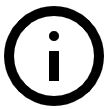 アイコンを選択する
アイコンを選択する - 3. 「このデバイスの登録を解除」を選択し、画面の指示に従って登録を解除する
ご注意
クラウドAIサービスをサインアウトしても、1ヶ月利用権は解約されません。必要に応じて、1ヶ月利用権を解約してください。
1ヶ月利用権を解約しない限り、自動更新のたびに料金が発生し続けます。
![]() 1ヶ月利用権を解約する方法について 「クラウドAIサービス > 1ヶ月利用権の解約のしかた」
1ヶ月利用権を解約する方法について 「クラウドAIサービス > 1ヶ月利用権の解約のしかた」
退会について
クラウドAIサービスを退会すると、クラウドAIサービスからのサインアウトを実行後、お客様に関する全ての情報を弊社サービスから削除いたします。また、1ヶ月利用権およびプレミアムポイントは、有効期限に関わらず直ちに失効し、再度サインアップいただいても復元されません。
また、XRコントローラーに保存されたスマートフォンとのペアリング設定、Bluetooth設定、Wi-Fi設定、スマートフォンに関係する通知や通話履歴などのデータは消去され、XRコントローラーは初期設定が必要な状態に戻ります。
なお、XRコントローラーに保存された写真や動画、AIアシスト履歴を削除するかどうかは、ペアリングの解消処理中に選択することができます。
退会のしかた
クラウドAIサービスから退会する場合は、下記の手順で行ってください。
- 1. スマートフォンのコンパニオンアプリを起動して、設定画面に切り替える
- 2. 設定画面で「マイアカウント」をタップし、マイアカウント画面を表示する
- 3. マイアカウント画面の下端に表示されている「アカウント管理」をタップし、アカウント管理画面を表示する
- 4. アカウント管理画面で「退会」を選択する
- 5. 画面の指示にしたがって操作を行う
また、iPhoneをお使いの場合は、次の手順でXRコントローラーの登録を解除してください。
- 1. お使いのiPhoneで「設定」>「Bluetooth」と選択する
- 2. 「自分のデバイス」欄に、これまでペアリングしていたXRコントローラーのデバイス名(初期値は "dynaEdge C1")が表示されているので、その
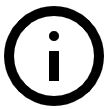 アイコンを選択する
アイコンを選択する - 3. 「このデバイスの登録を解除」を選択し、画面の指示に従って登録を解除する
ご注意
クラウドAIサービスを退会しても、1ヶ月利用権は解約されません。必ず、1ヶ月利用権を解約してください。
1ヶ月利用権を解約しない限り、自動更新のたびに料金が発生し続けます。
![]() 1ヶ月利用権を解約する方法について 「クラウドAIサービス > 1ヶ月利用権の解約のしかた」
1ヶ月利用権を解約する方法について 「クラウドAIサービス > 1ヶ月利用権の解約のしかた」